通过四种方法可查看Windows 10显卡显存大小:一、显示设置中进入适配器属性查看专用视频内存;二、使用dxdiag工具在显示选项卡中查看显存数值;三、任务管理器性能标签页点击GPU查看专用GPU内存总量;四、借助GPU-Z等专业软件获取包括显存类型在内的详细参数。
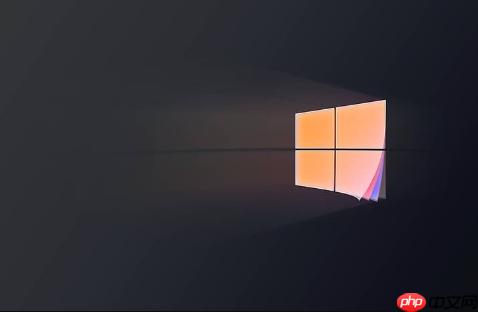
如果您想了解您的Windows 10电脑显卡能提供多少图形处理能力,查看其显存大小是一个直接的途径。显存容量直接影响图形任务的性能,以下是几种可以准确获取该信息的方法。
本文运行环境:Dell XPS 13,Windows 10。
此方法利用系统内置的显示设置功能,可以直接访问显卡适配器的详细属性,是无需安装额外软件的便捷方式。
1、在电脑桌面空白处单击鼠标右键,从弹出的菜单中选择显示设置。
2、在打开的“显示”设置窗口中向下滚动,点击高级显示设置选项。
3、在“高级显示设置”页面底部,找到并点击显示适配器属性链接。
4、在弹出的“适配器”属性窗口中,切换到“适配器”选项卡,在“专用视频内存”一项后即可看到显存大小。

DirectX诊断工具(dxdiag)是Windows系统自带的硬件信息检测程序,它能提供包括显卡在内的核心硬件详细报告。
1、同时按下键盘上的Win键 + R键,打开“运行”对话框。
2、在运行框中输入dxdiag,然后按回车键或点击“确定”按钮。
3、等待DirectX诊断工具加载完成,系统信息加载完毕后,默认会进入“系统”选项卡,此时需要点击上方的显示选项卡。
4、在“设备”部分,查找“名称”和“显存”字段,“显存”后面显示的数值即为显卡的显存大小。

对于运行Windows 10版本1809及更高版本的用户,任务管理器的性能标签页提供了实时监控GPU资源的功能,包括总显存和已用显存。
1、在任务栏上单击鼠标右键,从弹出的菜单中选择任务管理器。如果任务管理器以精简模式打开,请点击左下角的“更多详情”。
2、切换到性能选项卡。
3、在左侧的硬件列表中,点击GPU。如果有多个GPU,通常GPU 0代表独立显卡或主要显卡。
4、在右侧的图表下方,会明确列出显卡的型号以及“专用GPU内存”的总量,这即是显存大小。

专业的硬件检测软件如GPU-Z能够提供最详尽的显卡信息,包括显存类型、带宽、核心频率等,适合需要深度信息的用户。
1、访问GPU-Z的官方网站或其他可信来源,下载并安装该软件。
2、安装完成后运行GPU-Z程序。
3、软件主界面会自动识别显卡信息,在“Memory”(显存)一栏旁边显示的数值即为显存大小。
4、您还可以在“Bus Interface”(总线接口)等其他栏目中查看显存类型(如GDDR5, GDDR6)和当前运行状态等详细参数。
以上就是windows10如何查看显存大小_windows10显存查看方法的详细内容,更多请关注php中文网其它相关文章!

Windows激活工具是正版认证的激活工具,永久激活,一键解决windows许可证即将过期。可激活win7系统、win8.1系统、win10系统、win11系统。下载后先看完视频激活教程,再进行操作,100%激活成功。




Copyright 2014-2025 https://www.php.cn/ All Rights Reserved | php.cn | 湘ICP备2023035733号